Perbaiki Proses Pelayanan Host DISM Penggunaan CPU Tinggi
Diterbitkan: 2021-10-13
Windows 10 memiliki beberapa alat bawaan yang membantu menganalisis dan memperbaiki file yang rusak secara otomatis di sistem Anda. Salah satu alat tersebut adalah DISM atau Deployment Image Servicing and Management. Ini adalah alat baris perintah yang membantu dalam melayani dan menyiapkan gambar Windows di Lingkungan Pemulihan Windows, Penataan Windows, dan Windows PE. DISM juga berfungsi dalam kasus itu, ketika Pemeriksa File Sistem tidak berfungsi dengan benar. Namun, terkadang Anda mungkin menghadapi proses servis host DISM, kesalahan Penggunaan CPU yang tinggi. Artikel ini akan membahas apa itu proses servis host DISM dan bagaimana cara memperbaiki masalah penggunaan CPU yang tinggi. Baca sampai akhir!

Isi
- Cara Memperbaiki Proses Layanan Host DISM Masalah Penggunaan CPU yang Tinggi
- Apa itu Proses Pelayanan Host DISM?
- Metode 1: Mulai ulang PC Anda
- Metode 2: Nonaktifkan SuperFetch (SysMain)
- Metode 3: Nonaktifkan Layanan Transfer Cerdas Latar Belakang
- Metode 4: Nonaktifkan Layanan Pencarian Windows
- Metode 5: Jalankan Malware atau Pemindaian Virus
- Metode 6: Perbarui/Instal Ulang Driver
- Metode 7: Perbarui Windows
- Metode 8: Instal ulang DismHost.exe
- Metode 9: Lakukan Pemulihan Sistem
Cara Memperbaiki Proses Layanan Host DISM Masalah Penggunaan CPU yang Tinggi
Apa itu Proses Pelayanan Host DISM?
Terlepas dari berbagai keuntungan dari proses servis host DISM, ada banyak konflik yang terkait dengan DismHost.exe juga. Banyak pengguna mengklaim bahwa itu adalah komponen penting dari sistem Operasi Windows. Namun, beberapa orang tidak setuju dengan klaim ini karena Anda tidak dapat melihat ikonnya di Taskbar. Di sisi lain, beberapa aplikasi antivirus menganggapnya sebagai malware. Oleh karena itu, proses servis host DISM menyebabkan berbagai masalah seperti:
- Penggunaan CPU tinggi hingga 90 hingga 100%
- Ancaman perangkat lunak jahat
- Konsumsi bandwidth tinggi
Baca lebih lanjut tentang DISM di sini dari situs web Microsoft.
Baca dan terapkan solusi yang diberikan untuk memperbaiki Proses Pelayanan Host DISM yang menyebabkan masalah Penggunaan CPU Tinggi pada Windows 10.
Metode 1: Mulai ulang PC Anda
Sebelum mencoba metode lainnya, Anda disarankan untuk me-reboot sistem Anda. Dalam kebanyakan kasus, restart sederhana memperbaiki masalah, tanpa banyak usaha.
1. Tekan tombol Windows dan pilih ikon Power
Catatan: Ikon daya ditemukan di bagian bawah di sistem Windows 10, sedangkan di sistem Windows 8, terletak di bagian atas.
2. Beberapa pilihan seperti Sleep , Shut down , dan Restart akan ditampilkan. Di sini, klik Restart , seperti yang ditunjukkan.
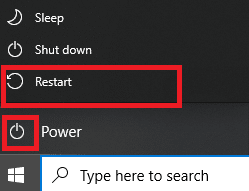
Restart sistem Anda akan menyegarkan RAM dan akan menurunkan konsumsi CPU.
Metode 2: Nonaktifkan SuperFetch (SysMain)
Waktu startup untuk aplikasi dan Windows ditingkatkan dengan fitur built-in yang disebut SysMain (sebelumnya, SuperFetch). Namun, program sistem tidak mendapat banyak manfaat darinya. Sebaliknya, aktivitas latar belakang meningkat, yang mengarah pada pengurangan kecepatan operasional komputer. Layanan Windows ini menghabiskan banyak sumber daya CPU, dan karenanya, sering kali disarankan untuk menonaktifkan SuperFetch di sistem Anda.
1. Luncurkan kotak dialog Run dengan menahan tombol Windows + R secara bersamaan.
2. Ketik services.msc seperti yang ditunjukkan dan klik OK untuk membuka jendela Services .
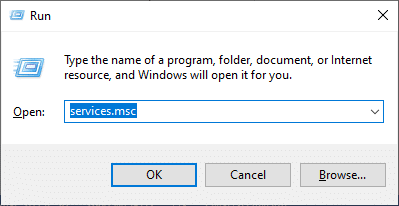
3. Sekarang, gulir ke bawah dan klik kanan pada SysMain. Kemudian, pilih Properties , seperti yang digambarkan.
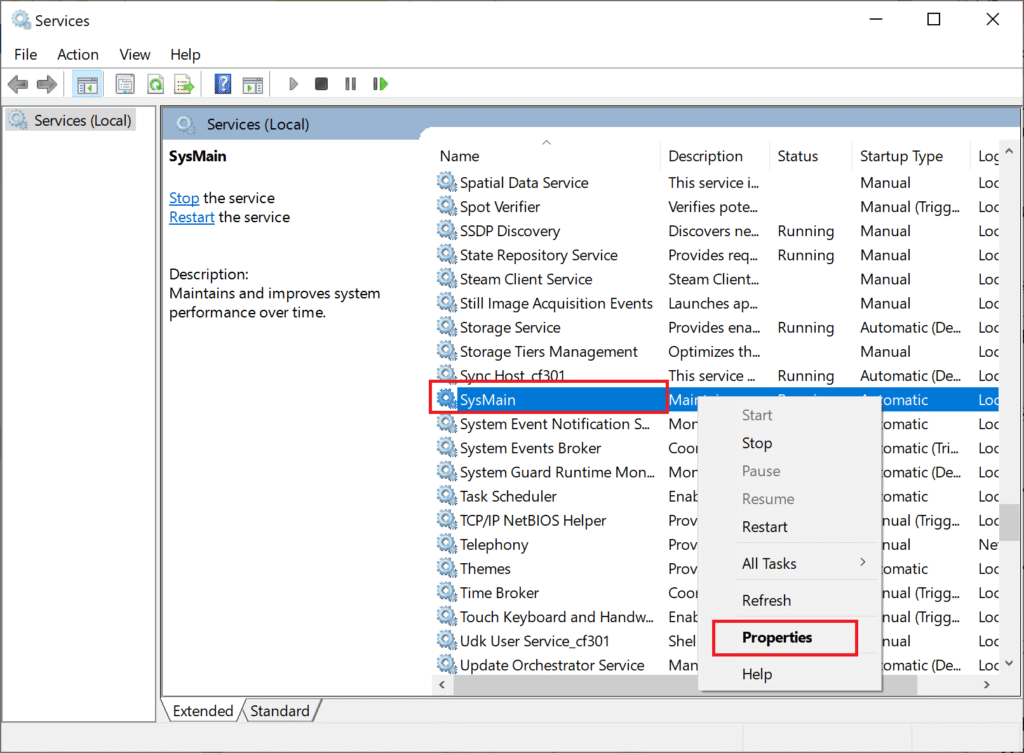
4. Di sini, di tab General , atur Startup type ke Disabled dari menu drop-down, seperti yang disorot di bawah ini.
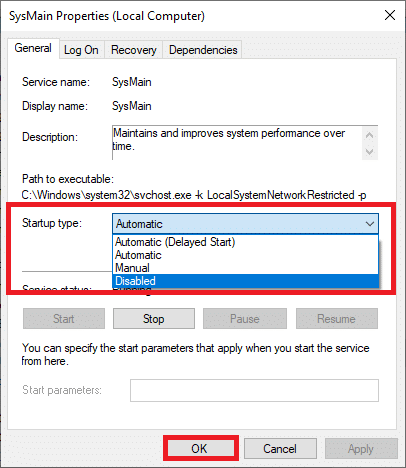
5. Terakhir, klik Apply lalu, OK untuk menyimpan perubahan.
Baca Juga: Perbaiki DISM Error 14098 Component Store telah rusak
Metode 3: Nonaktifkan Layanan Transfer Cerdas Latar Belakang
Demikian pula, menonaktifkan BITS akan membantu memperbaiki proses servis host DISM kesalahan penggunaan CPU yang tinggi.
1. Navigasikan ke jendela Layanan menggunakan langkah-langkah yang disebutkan dalam Metode 2 .
2. Gulir dan klik kanan pada Background Intelligent Transfer Service dan pilih Properties.
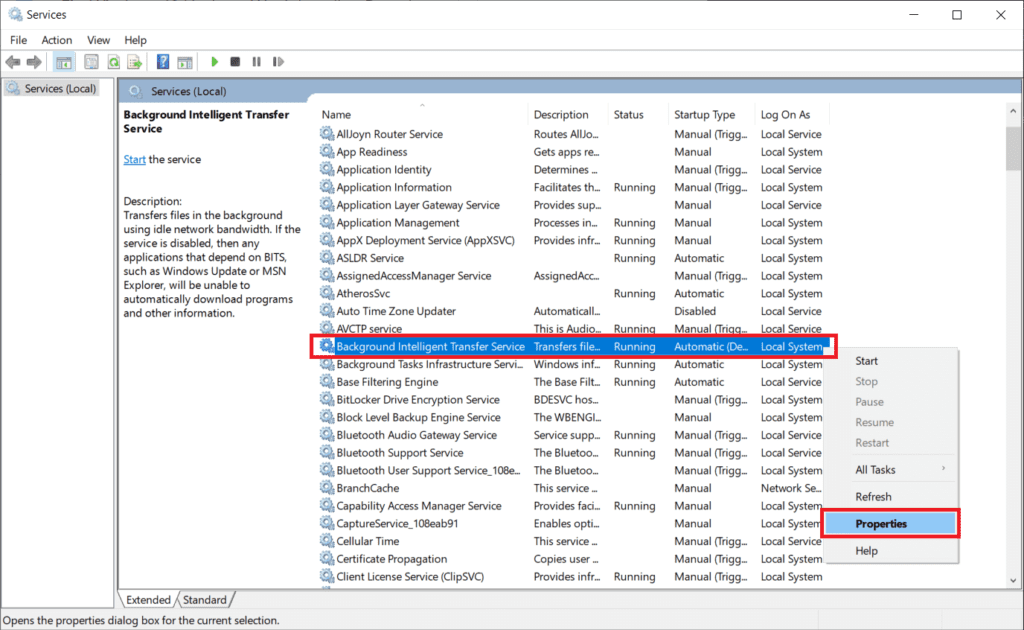
3. Di sini, di tab General , atur Startup type ke Disabled , seperti yang digambarkan.
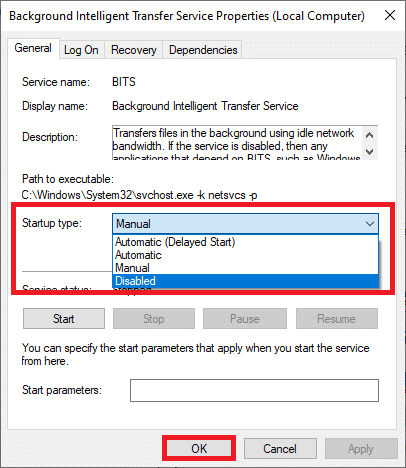
4. Terakhir, klik Apply lalu, OK untuk menyimpan perubahan.
Metode 4: Nonaktifkan Layanan Pencarian Windows
Demikian juga, proses ini juga memakan banyak sumber daya CPU dan dapat dengan mudah dinonaktifkan untuk memperbaiki masalah tersebut, seperti yang dijelaskan di bawah ini.
1. Sekali lagi, luncurkan Jendela Layanan seperti yang disebutkan dalam Metode 2 di atas.
2. Sekarang, klik kanan pada Windows Search Service , dan pilih Properties, seperti yang ditunjukkan.
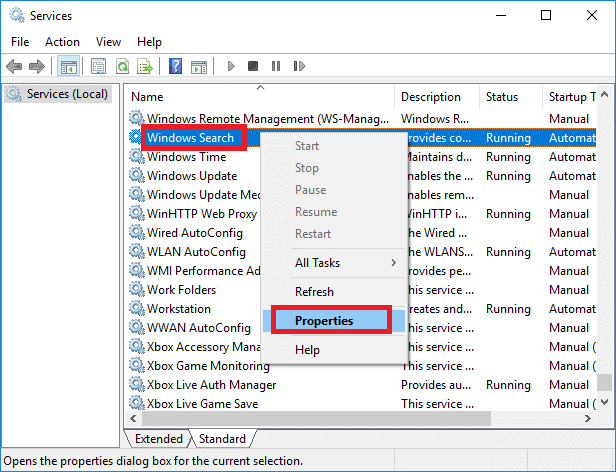
3. Di sini, di tab General , atur jenis Startup ke Disabled, seperti yang disorot.
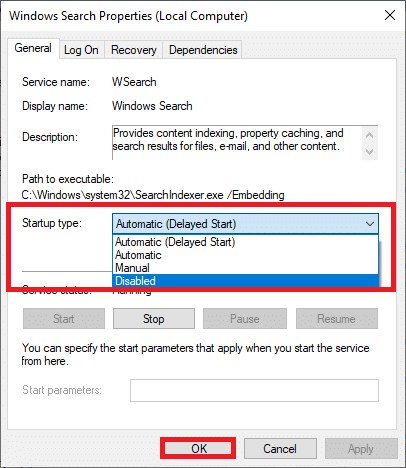
4. Klik Terapkan > OK dan keluar.
Baca Juga: Perbaiki File Sumber DISM Tidak Dapat Ditemukan Kesalahan
Metode 5: Jalankan Malware atau Pemindaian Virus
Windows Defender mungkin tidak mengenali ancaman ketika virus atau malware menggunakan file DismHost.exe sebagai kamuflase. Dengan demikian, peretas dapat dengan mudah menyusup ke sistem Anda. Beberapa perangkat lunak berbahaya seperti worm, bug, bot, adware, dll. mungkin juga berkontribusi pada masalah ini.
Namun, Anda dapat mengidentifikasi apakah sistem Anda berada di bawah ancaman berbahaya melalui perilaku yang tidak biasa dari Sistem Operasi Anda.
- Anda akan melihat beberapa akses tidak sah.
- Sistem Anda akan lebih sering crash.
Beberapa program anti-malware dapat membantu Anda mengatasi perangkat lunak berbahaya. Mereka secara rutin memindai dan melindungi sistem Anda. Oleh karena itu, untuk menghindari proses servis host DISM kesalahan penggunaan CPU yang tinggi, jalankan pemindaian antivirus di sistem Anda dan periksa apakah masalahnya sudah teratasi. Ikuti langkah-langkah yang disebutkan di bawah ini untuk melakukannya:
1. Arahkan ke Pengaturan Windows dengan menekan tombol Windows + I secara bersamaan.
2. Di sini, klik Perbarui & Keamanan , seperti yang ditunjukkan.
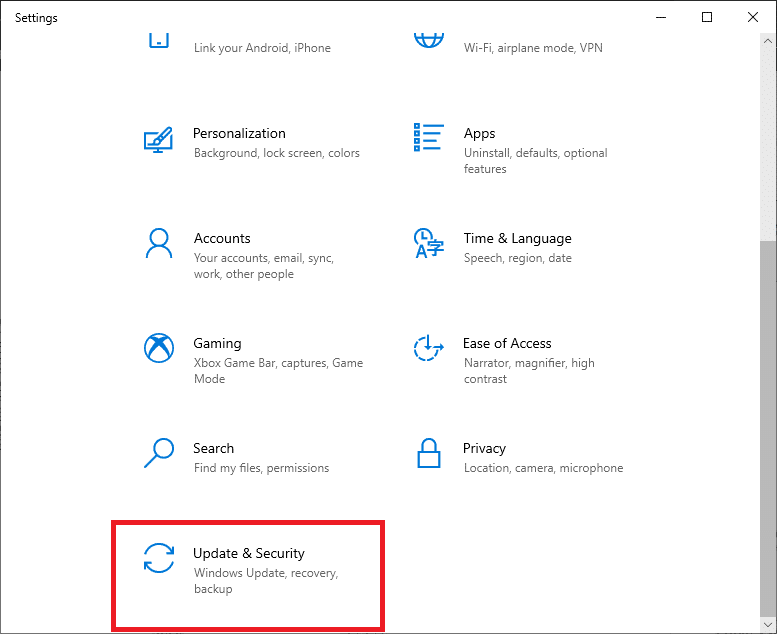
3. Klik Keamanan Windows di panel kiri.
4. Selanjutnya, pilih opsi Perlindungan virus & ancaman di bawah Area perlindungan, seperti yang digambarkan.
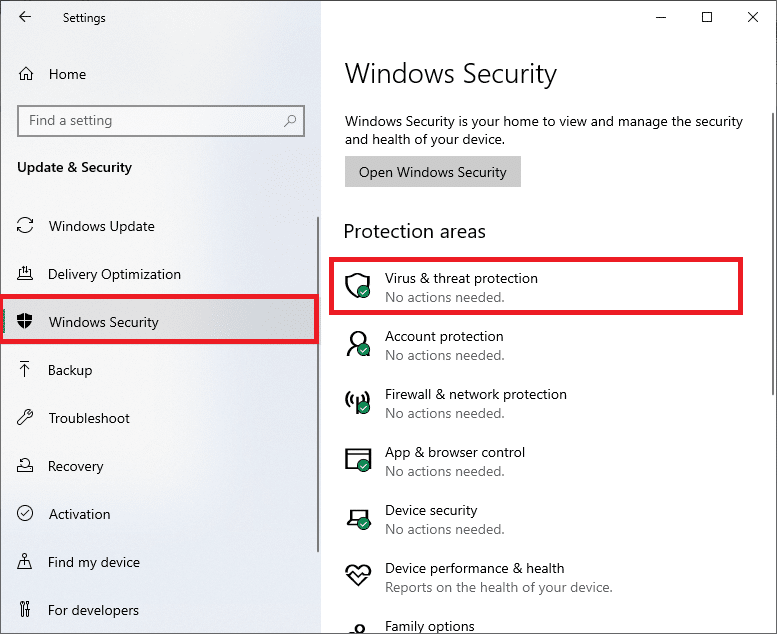
5A. Klik Mulai Tindakan di bawah Ancaman saat ini untuk mengambil tindakan terhadap ancaman yang terdaftar.
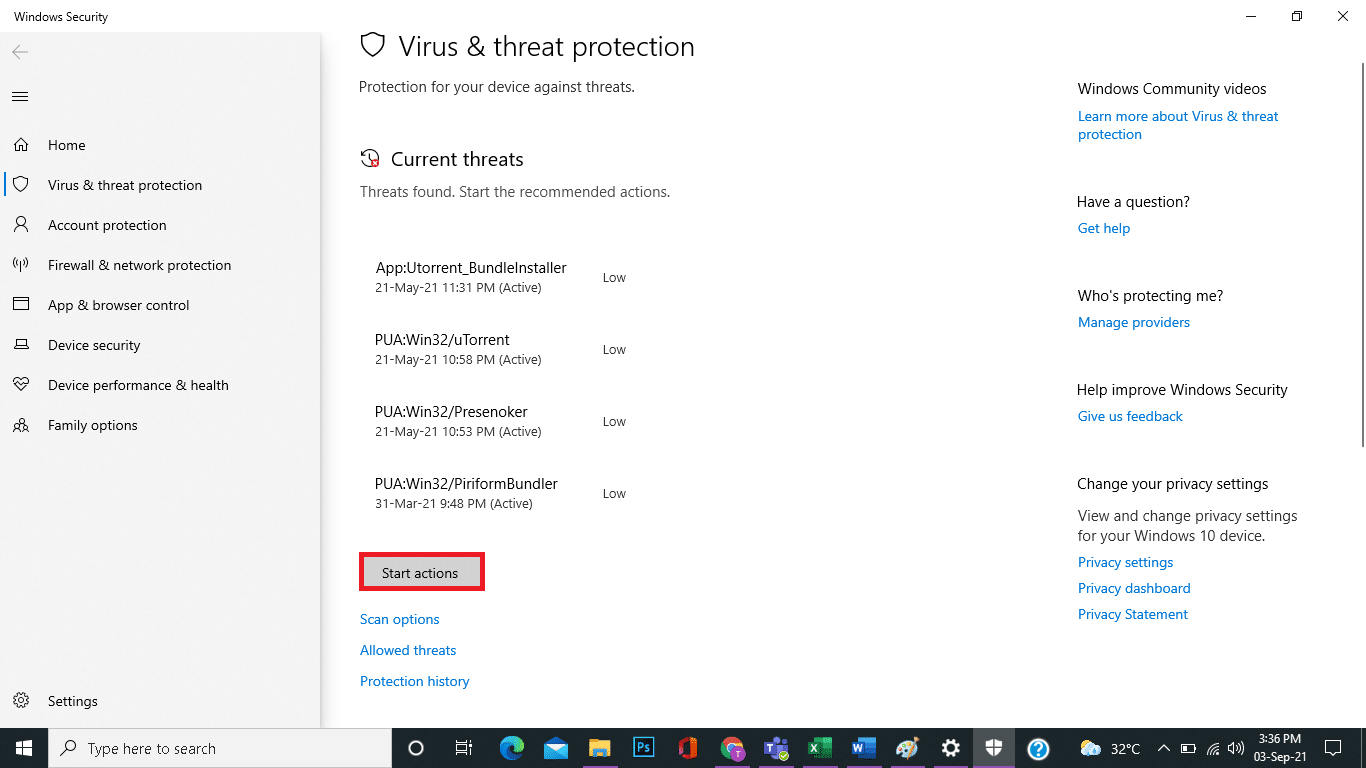
5B. Jika Anda tidak memiliki ancaman apa pun di sistem Anda, sistem akan menampilkan peringatan Tidak perlu tindakan .
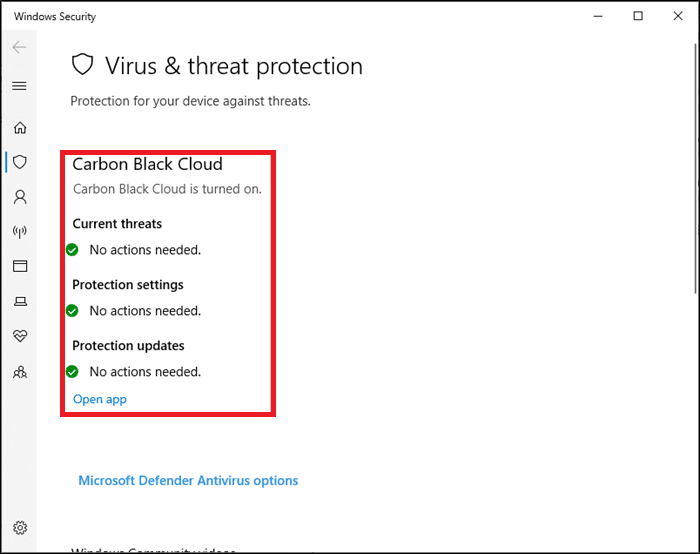

6. Nyalakan ulang sistem Anda dan periksa apakah kesalahan penggunaan CPU tinggi DISM telah diperbaiki.
Metode 6: Perbarui/Instal Ulang Driver
Jika driver baru yang telah Anda instal atau perbarui di sistem Anda tidak kompatibel atau kedaluwarsa dalam kaitannya dengan file sistem operasi, Anda akan menghadapi masalah penggunaan CPU yang tinggi pada proses servis host DISM. Oleh karena itu, Anda disarankan untuk memperbarui perangkat dan driver Anda untuk mencegah masalah tersebut.
1. Luncurkan Device Manager dari pencarian Windows 10 seperti yang ditunjukkan.
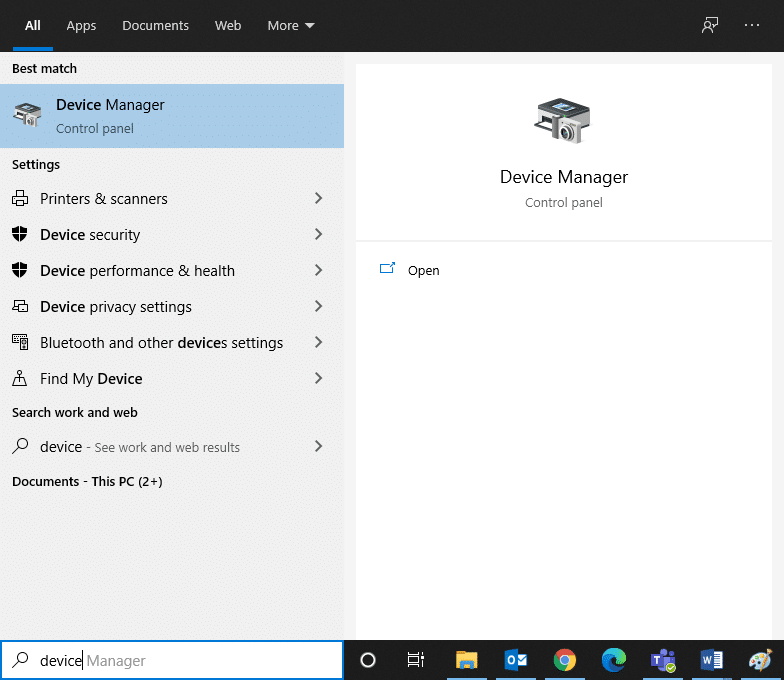
2. Klik dua kali pada perangkat Sistem untuk memperluasnya.
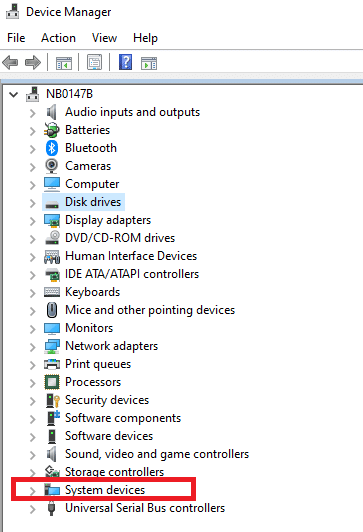
3. Sekarang, klik kanan pada driver sistem Anda dan klik Update driver , seperti yang disorot.
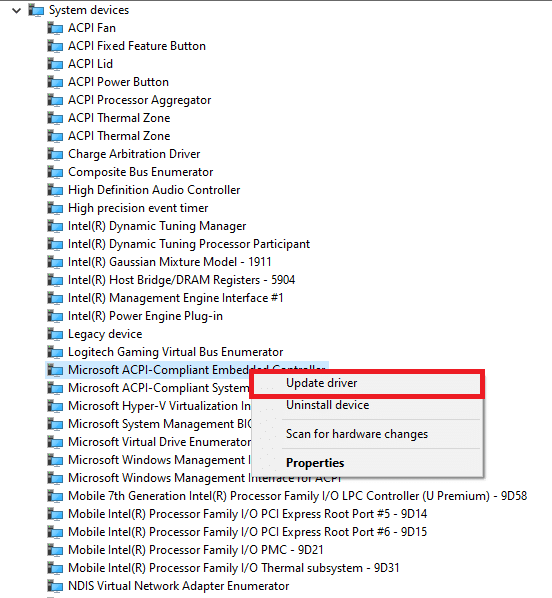
4. Klik Cari secara otomatis untuk driver agar Windows dapat menemukan dan menginstal driver.
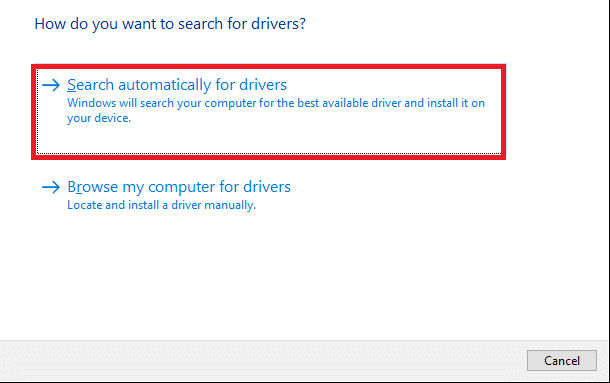
5A. Sekarang, driver akan memperbarui ke versi terbaru, jika tidak diperbarui.
5B. Jika sudah dalam tahap yang diperbarui, layar akan menampilkan: Windows telah menentukan bahwa driver terbaik untuk perangkat ini telah diinstal. Mungkin ada driver yang lebih baik di Pembaruan Windows atau di situs web produsen perangkat . Klik tombol Tutup untuk keluar dari jendela.
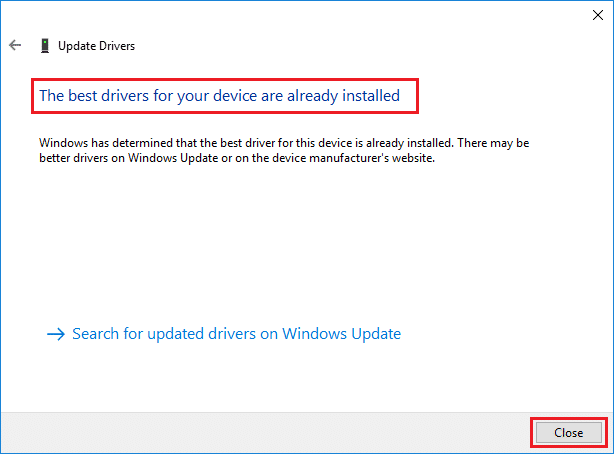
6. Nyalakan ulang komputer, dan konfirmasikan bahwa masalah penggunaan CPU yang tinggi telah diperbaiki.
Dalam beberapa kasus, pengguna dapat memperbaiki masalah penggunaan CPU yang tinggi dengan menginstal ulang driver yang menyebabkan masalah tersebut seperti driver Display atau Audio atau Jaringan.
1. Luncurkan Device Manager dan perluas bagian mana pun dengan mengklik dua kali di atasnya.
2. Sekarang, klik kanan pada driver, misalnya Intel Display Adapter, dan pilih Uninstall device , seperti yang ditunjukkan.
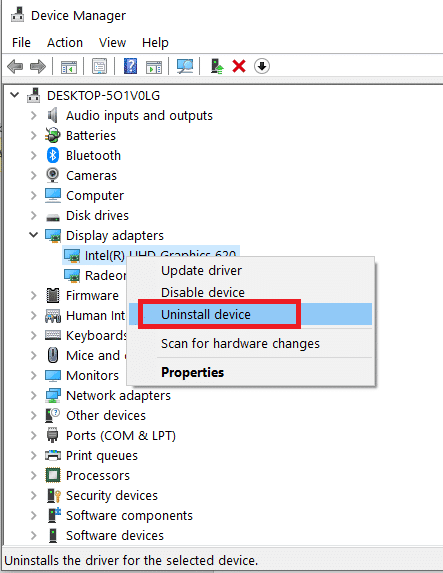
3. Centang kotak yang berjudul Hapus perangkat lunak driver untuk perangkat ini dan konfirmasikan prompt dengan mengklik Uninstall .
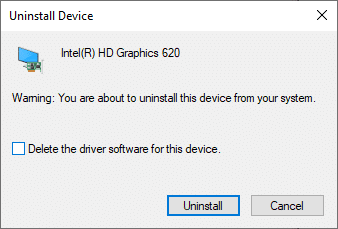
4. Sekarang, kunjungi situs web pembuatnya dan unduh versi terbaru dari driver tersebut.
Catatan: Anda dapat mengunduh driver tampilan Intel, AMD, atau NVIDIA dari sini.
5. Kemudian, ikuti petunjuk di layar untuk menjalankan executable dan menginstal driver.
Catatan : Saat menginstal driver baru di perangkat Anda, sistem Anda mungkin akan reboot beberapa kali.
Baca juga: Apa itu Pengelola Perangkat? [DIJELASKAN]
Metode 7: Perbarui Windows
Jika Anda tidak mendapatkan perbaikan dengan metode di atas, maka menginstal versi terbaru Windows akan menyelesaikan proses layanan host DISM masalah penggunaan CPU yang tinggi.
1. Arahkan ke Pengaturan > Perbarui & Keamanan seperti yang diinstruksikan dalam Metode 5 .
2. Sekarang, pilih Periksa Pembaruan dari panel kanan.
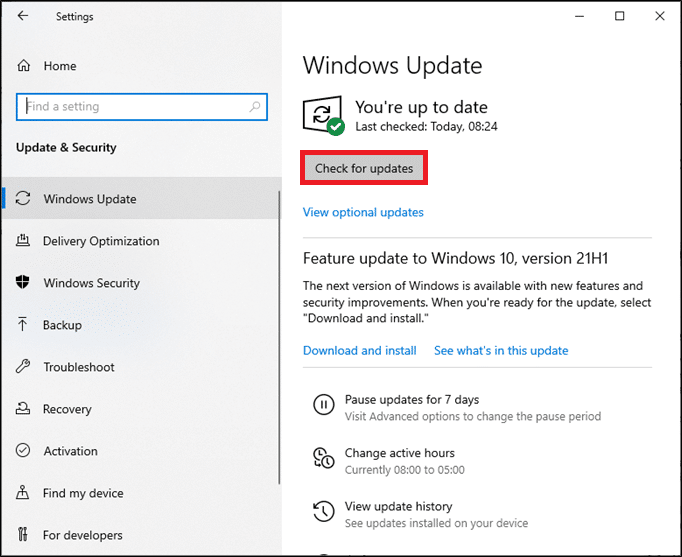
3A. Ikuti petunjuk di layar untuk mengunduh dan menginstal pembaruan terbaru, jika tersedia.
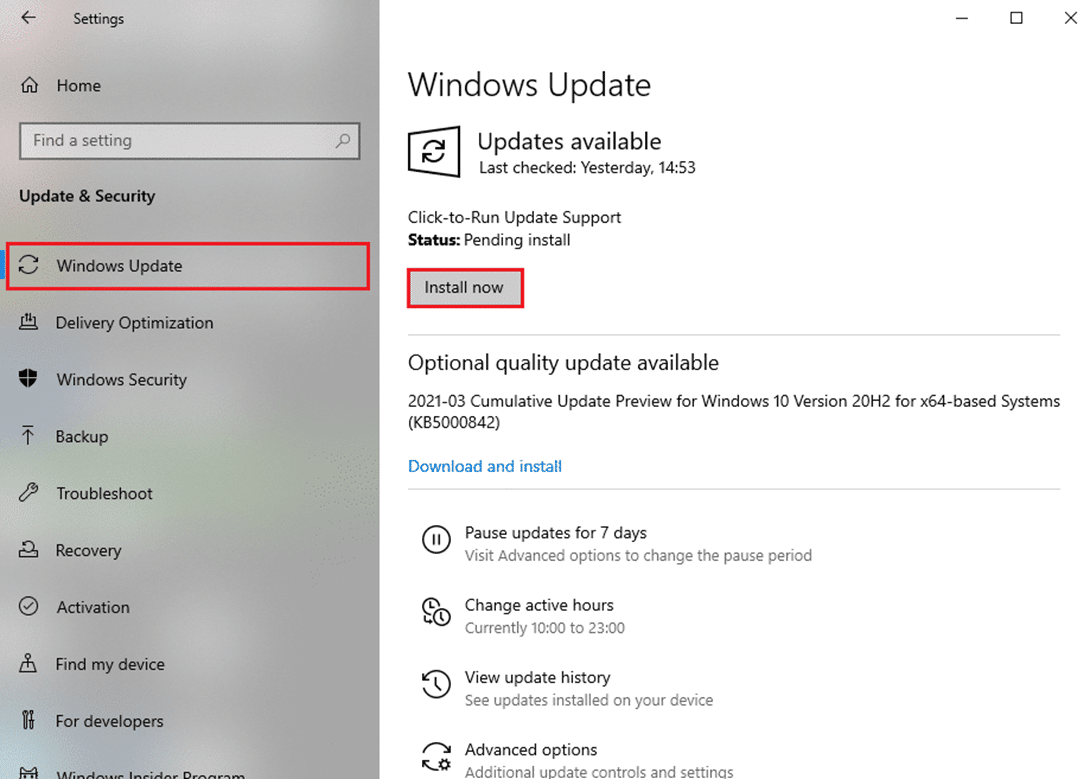
3B. Jika sistem Anda sudah up-to-date, maka akan muncul pesan Anda up to date .
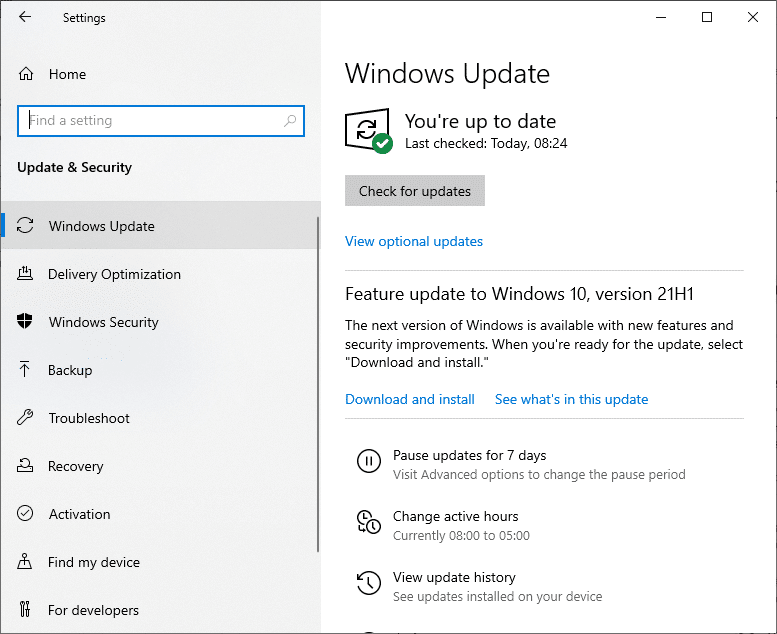
4. Restart PC Anda untuk menyelesaikan instalasi.
Metode 8: Instal ulang DismHost.exe
Terkadang menginstal ulang file DismHost.exe dapat memperbaiki masalah penggunaan CPU yang tinggi pada proses servis host DISM.
1. Luncurkan Control Panel melalui Search Bar seperti yang ditunjukkan di bawah ini.
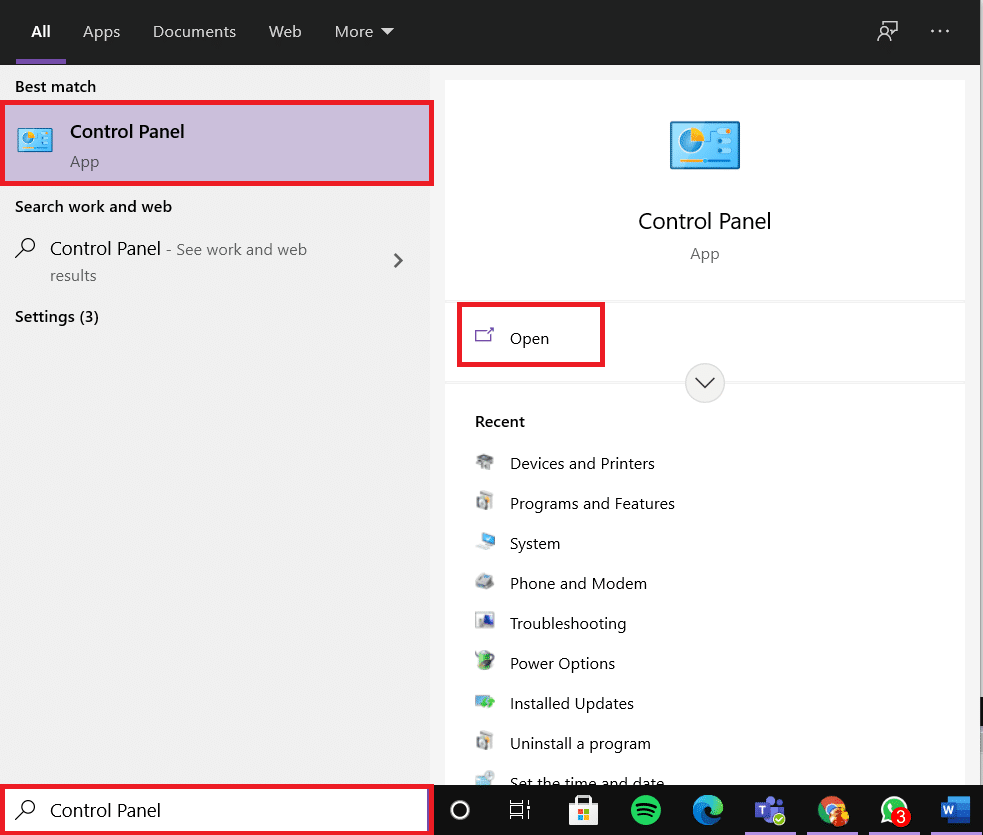
2. Atur View by > Category dan klik Uninstall a program , seperti yang digambarkan di bawah ini.
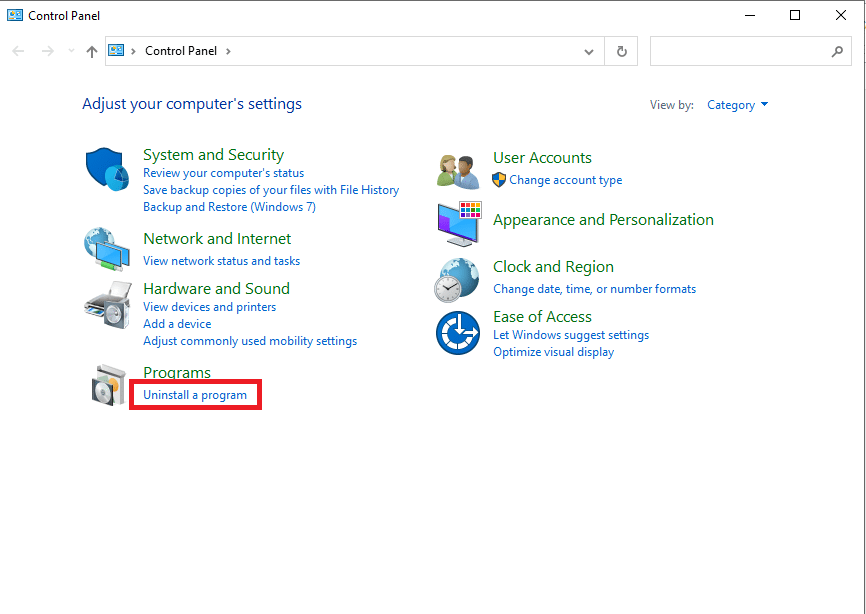
3. Di sini, cari DismHost.exe dan klik di atasnya. Kemudian, pilih Copot pemasangan.
Catatan: Di sini, kami telah menggunakan Google Chrome sebagai contoh.
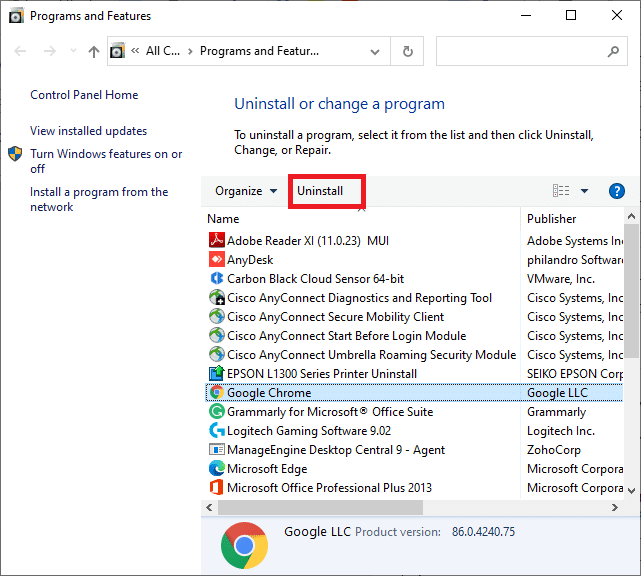
4. Sekarang, konfirmasikan prompt dengan mengklik Uninstall.
5. Di kotak Pencarian Windows, ketik %appdata% untuk membuka folder App Data Roaming .
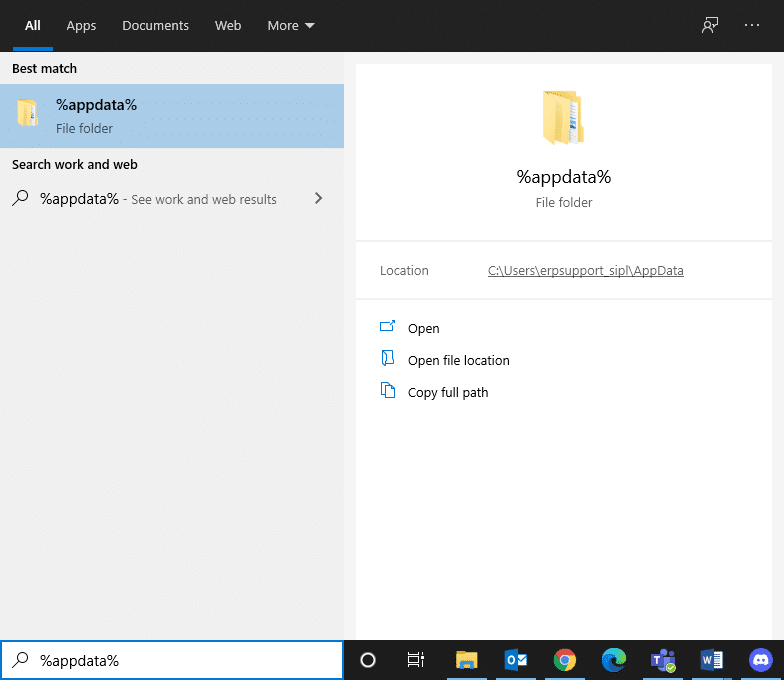
6. Di sini, klik kanan pada folder DismHost.exe dan klik Hapus.
Catatan: Kami telah menggunakan Chrome sebagai contoh di sini.
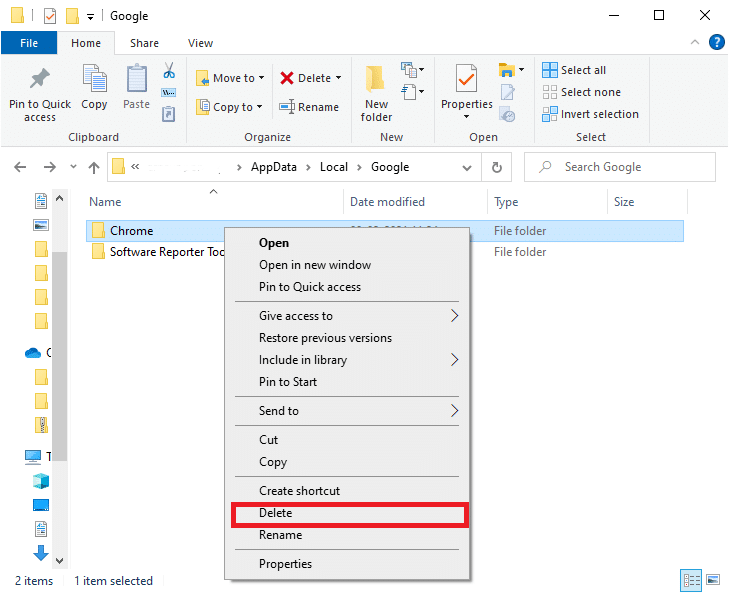
7. Instal ulang DismHost.exe dari sini dan ikuti petunjuk di layar.
Baca Juga: Memperbaiki Kesalahan DISM 0x800f081f di Windows 10
Metode 9: Lakukan Pemulihan Sistem
Jika Anda masih menghadapi masalah penggunaan CPU yang tinggi, maka upaya terakhir adalah melakukan pemulihan sistem. Ikuti langkah-langkah di bawah ini untuk melakukan hal yang sama:
1. Luncurkan Control Panel seperti yang disebutkan di atas.
2. Atur View by > Large icons dan klik Recovery , seperti yang ditunjukkan.
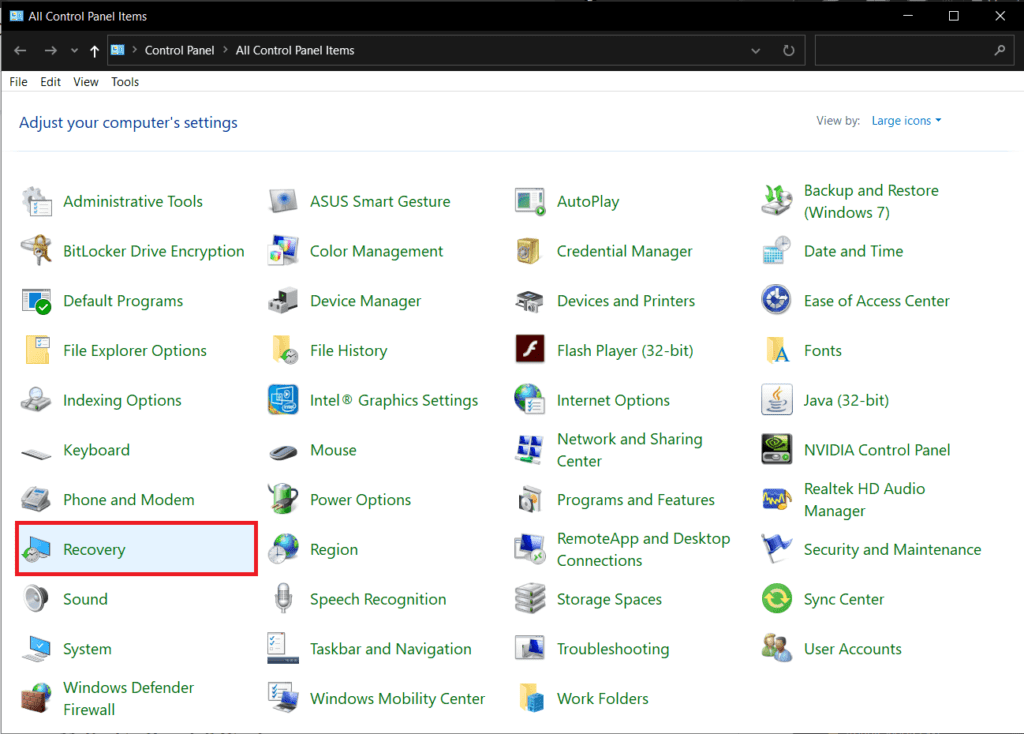
2. Klik opsi Buka Pemulihan Sistem .
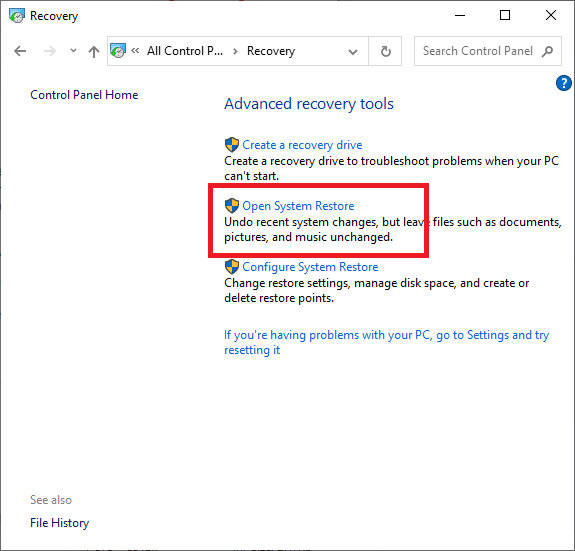
3. Sekarang, klik Berikutnya .
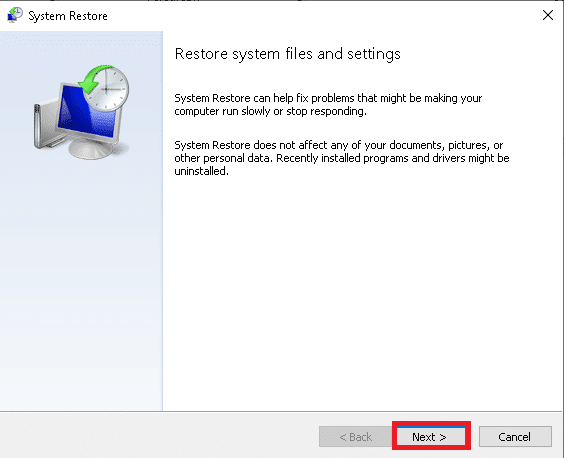
4. Pilih pembaruan terakhir dan klik Berikutnya , seperti yang ditunjukkan di bawah ini.
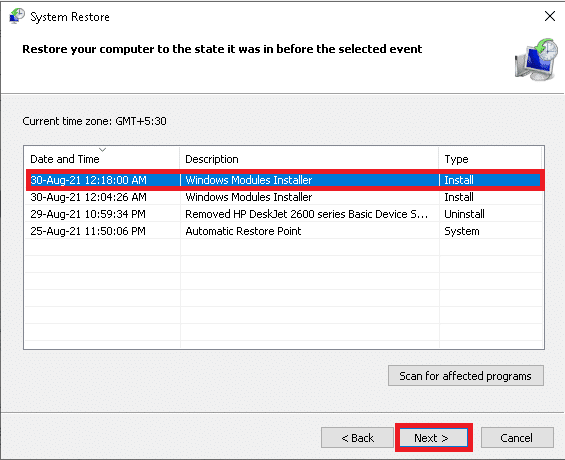
5. Terakhir, klik Selesai untuk mengembalikan PC Windows Anda ke keadaan di mana Proses Pelayanan DISM tidak menyebabkan masalah apapun.
Direkomendasikan:
- Perbaiki DISM Error 87 di Windows 10
- Cara Memperbaiki Kesalahan Penggabungan Git
- Perbaiki Perangkat Tidak Dimigrasikan Kesalahan pada Windows 10
- Perbaiki Saat Ini Tidak Ada Opsi Daya yang Tersedia
Kami berharap panduan ini bermanfaat dan Anda dapat memperbaiki proses layanan host DISM masalah penggunaan CPU yang tinggi . Beri tahu kami metode mana yang berhasil untuk Anda. Juga, jika Anda memiliki pertanyaan atau saran, jangan ragu untuk menyampaikannya di bagian komentar.
